1、打开PS,按crl+o打开图片,如图

2、选择快速选择工具,按住鼠标左键点选,载入选区,如图
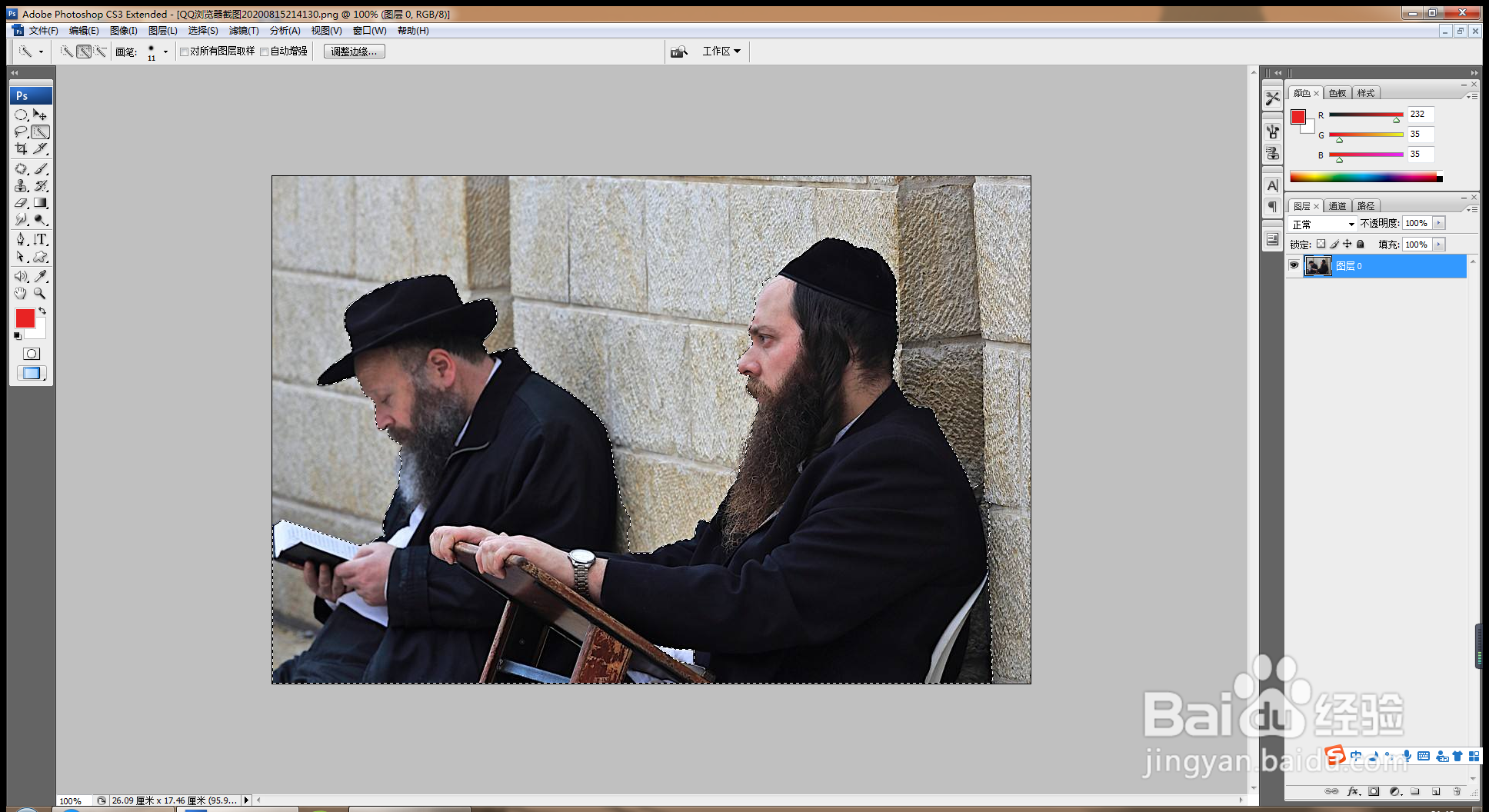
3、选择增加选区,增加选区范围,如图
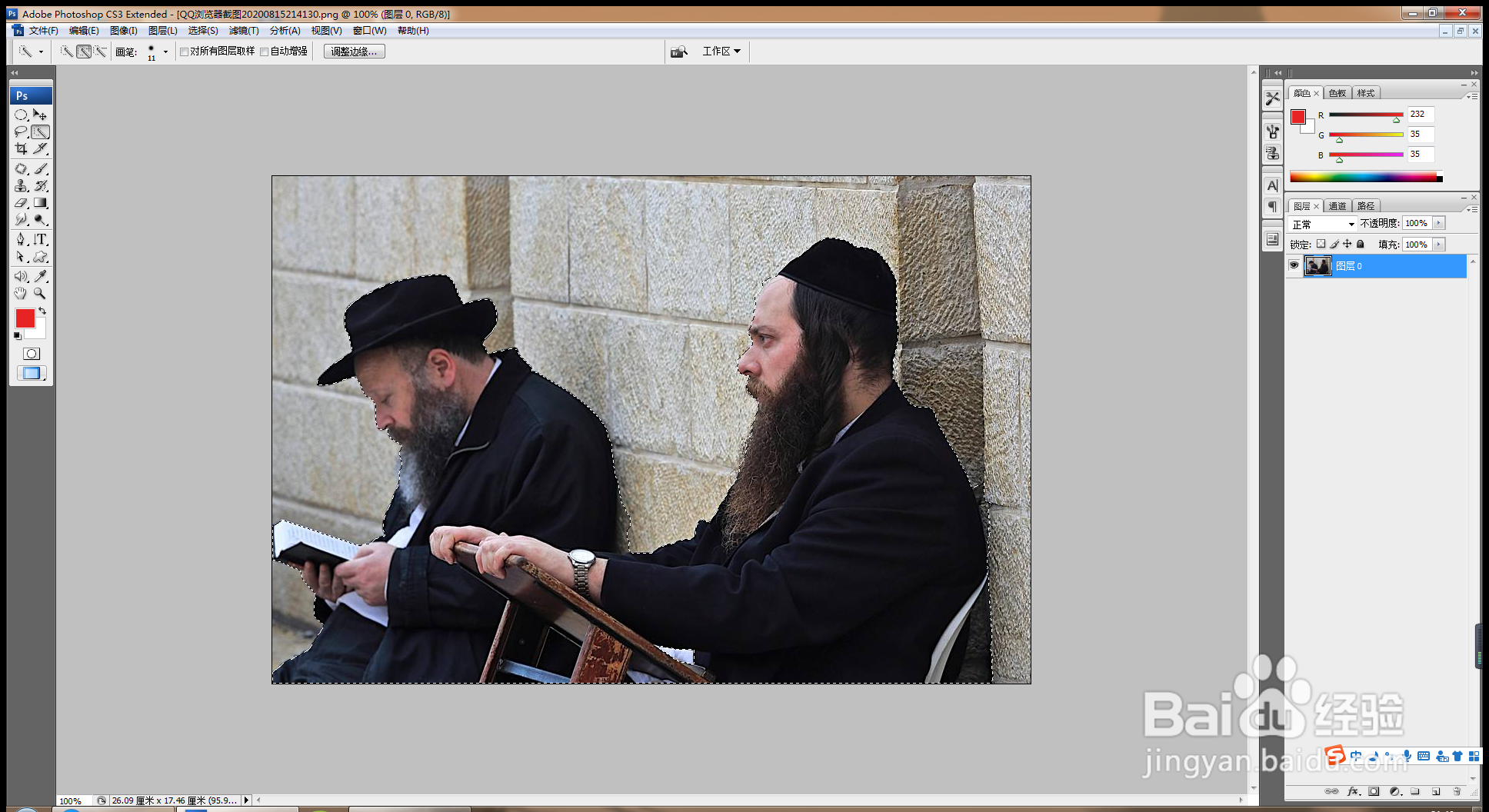
4、选择羽化选区为2像素,点击确定,如图
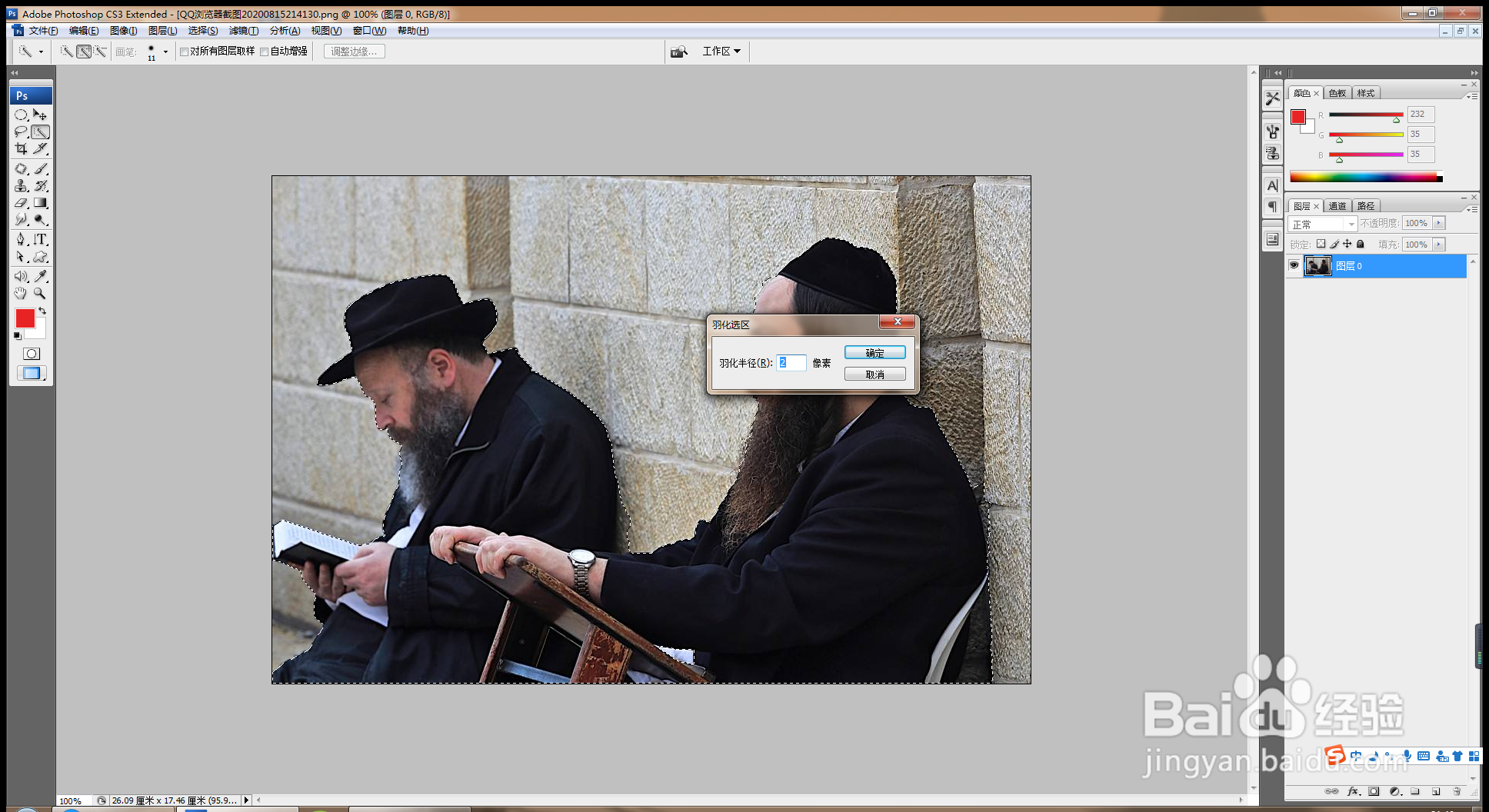
5、选中图层,设置前景色为红色,按alt+delete键填充红色,如图
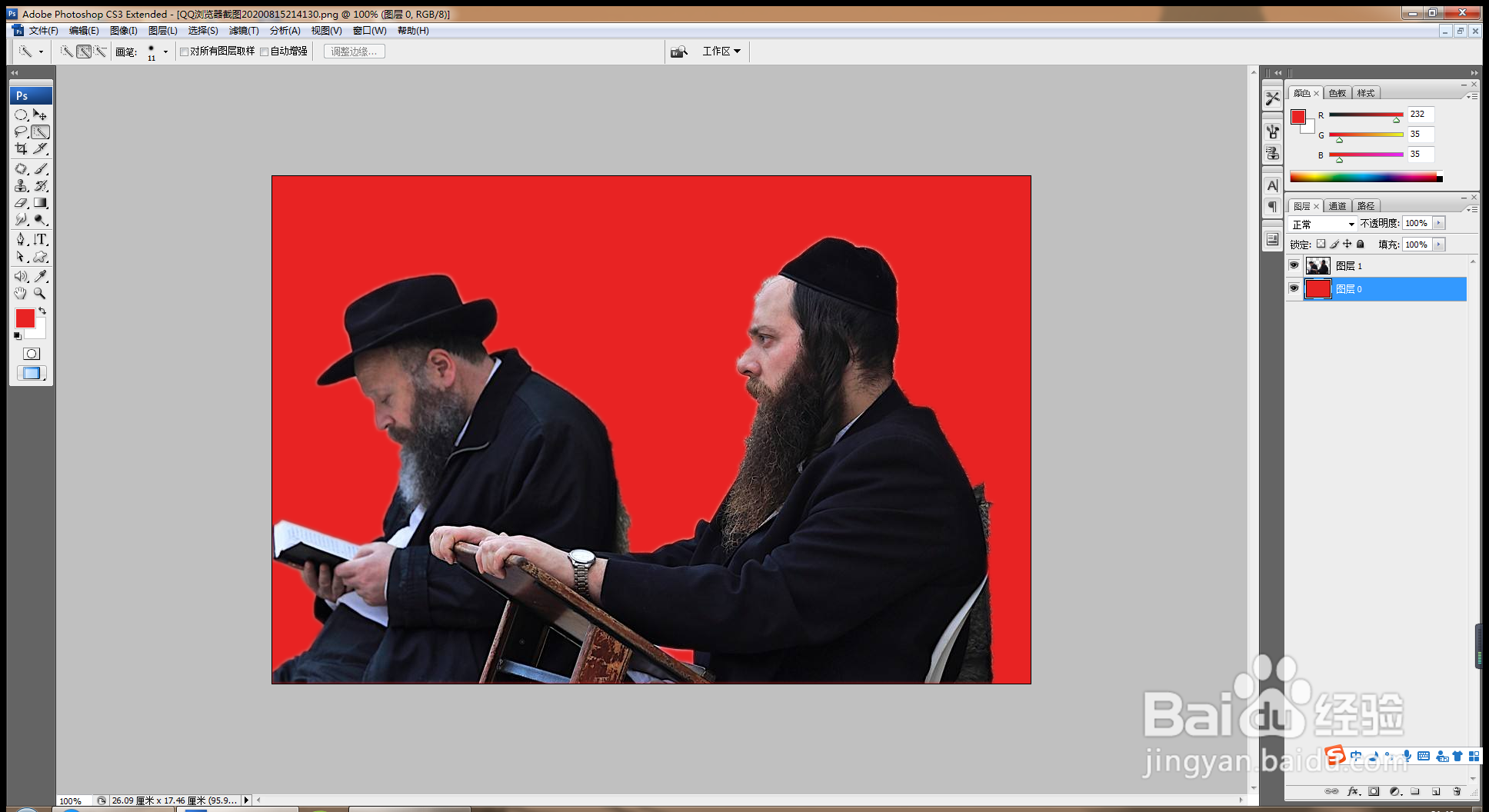
6、选择多边形套索工具,载入选区,如图

7、再次选择边缘要去除的范围,按delete键删除边缘内容,如图
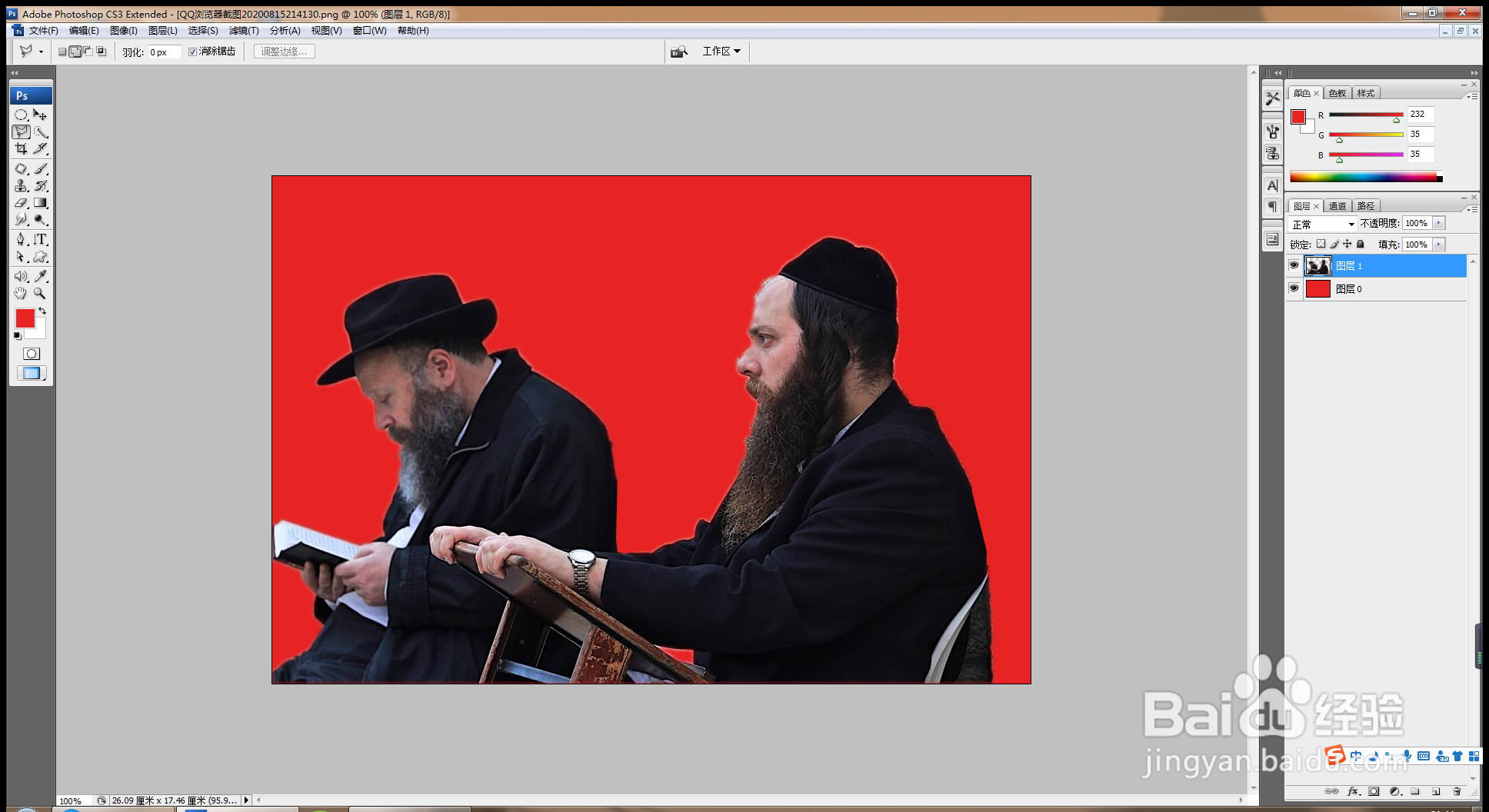
8、选择横排文字工具,输入字体,设置字体颜色为黑色,点击确定,如图

时间:2024-10-13 13:19:30
1、打开PS,按crl+o打开图片,如图

2、选择快速选择工具,按住鼠标左键点选,载入选区,如图
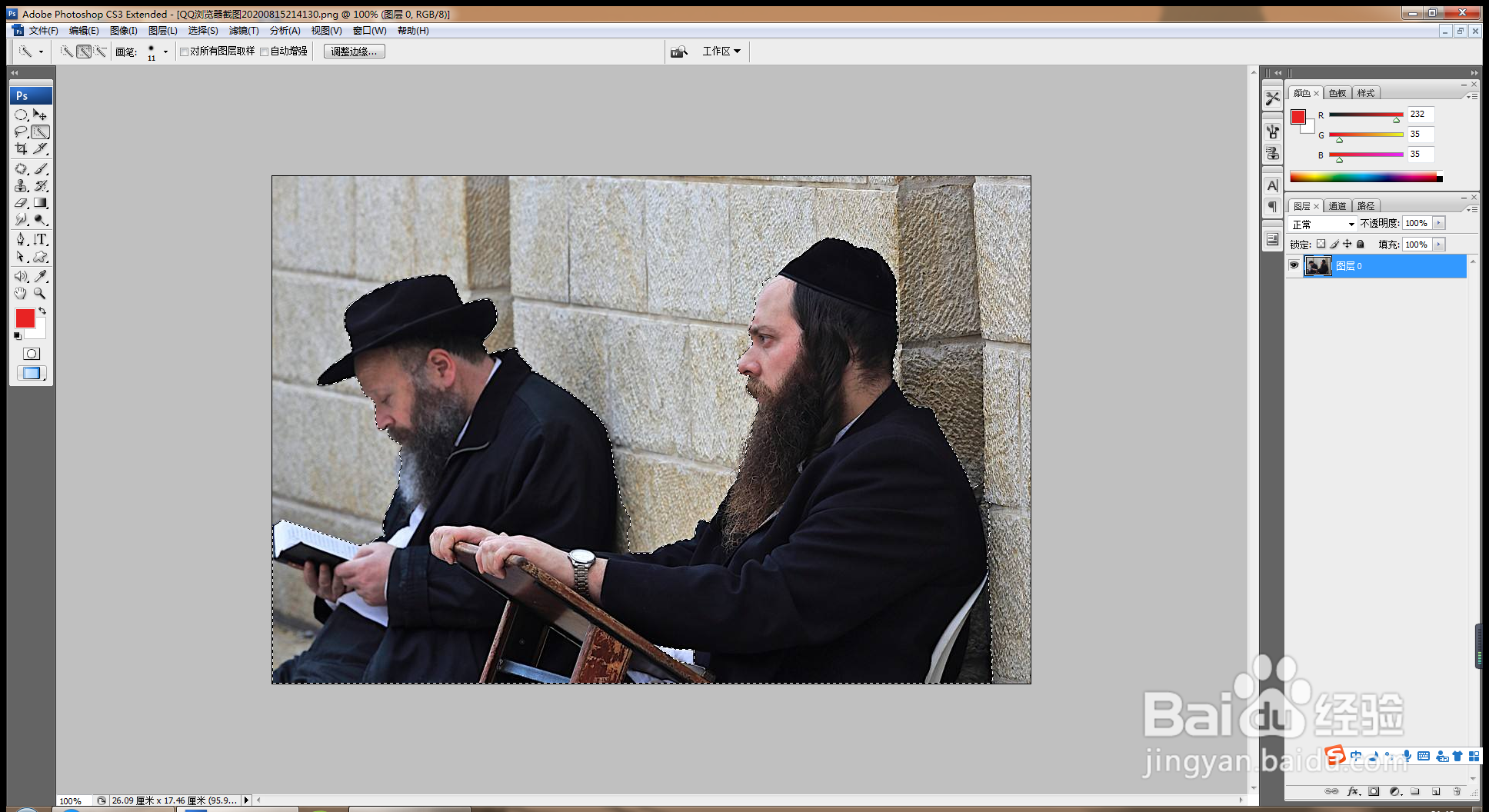
3、选择增加选区,增加选区范围,如图
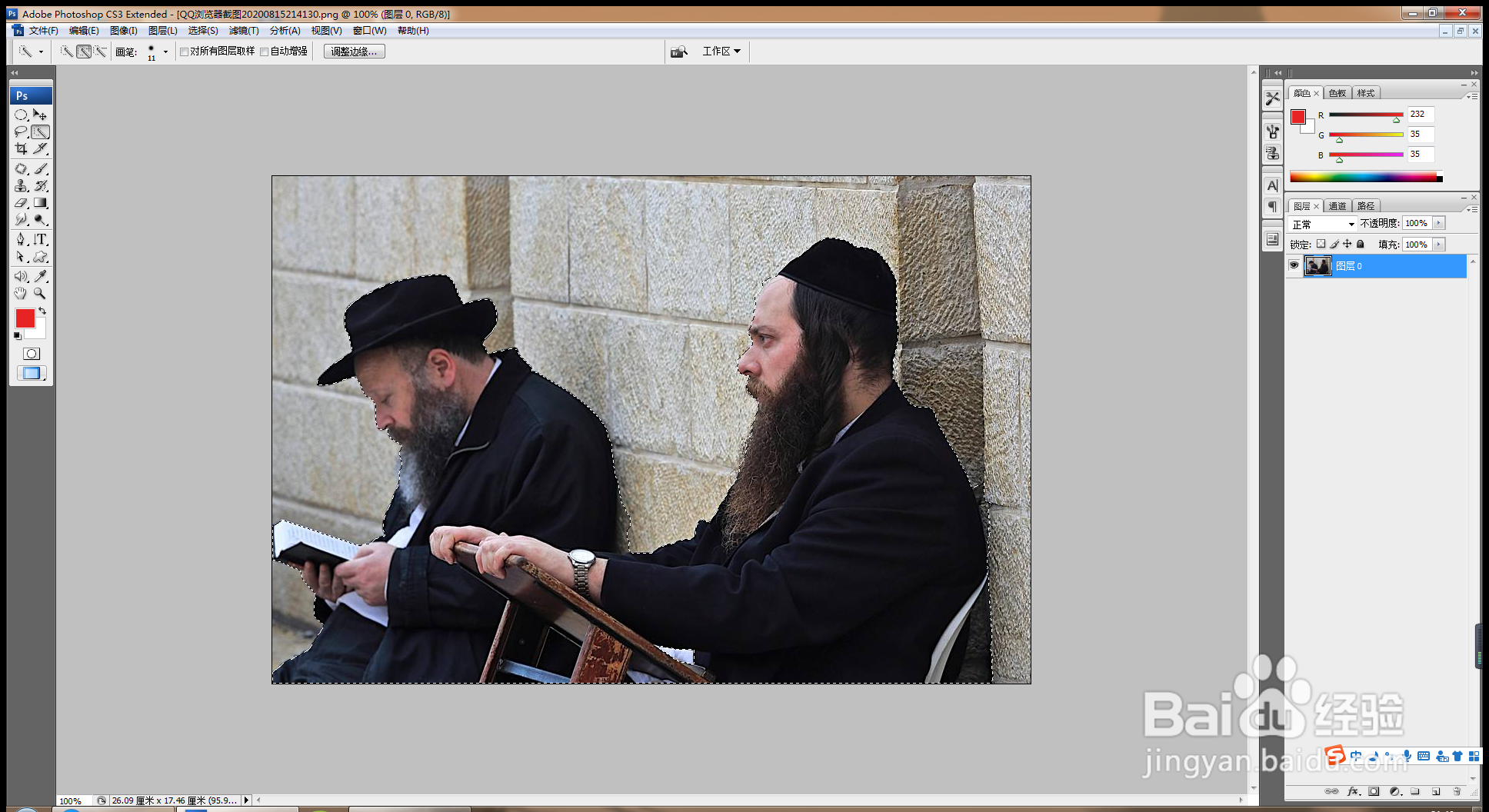
4、选择羽化选区为2像素,点击确定,如图
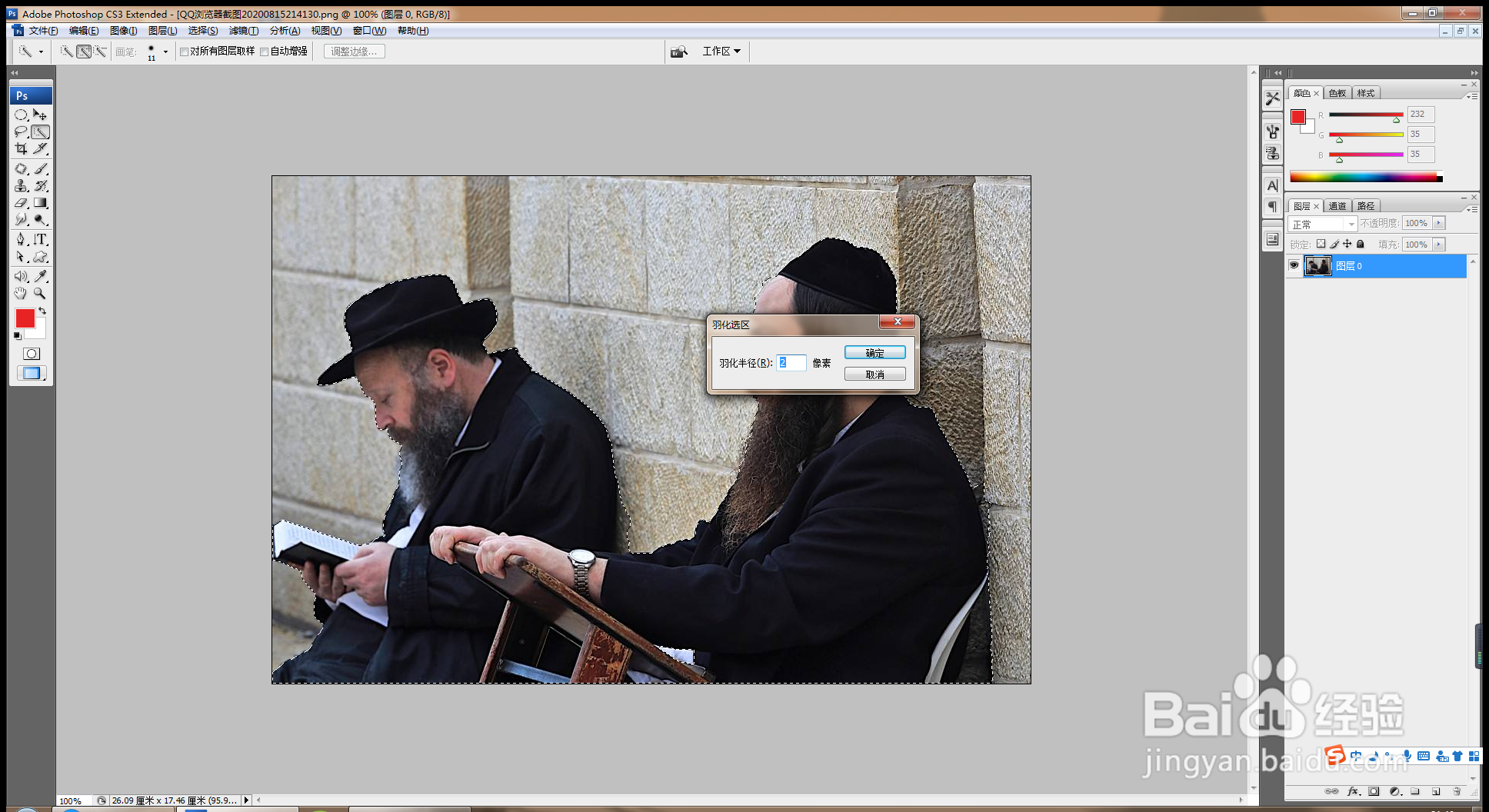
5、选中图层,设置前景色为红色,按alt+delete键填充红色,如图
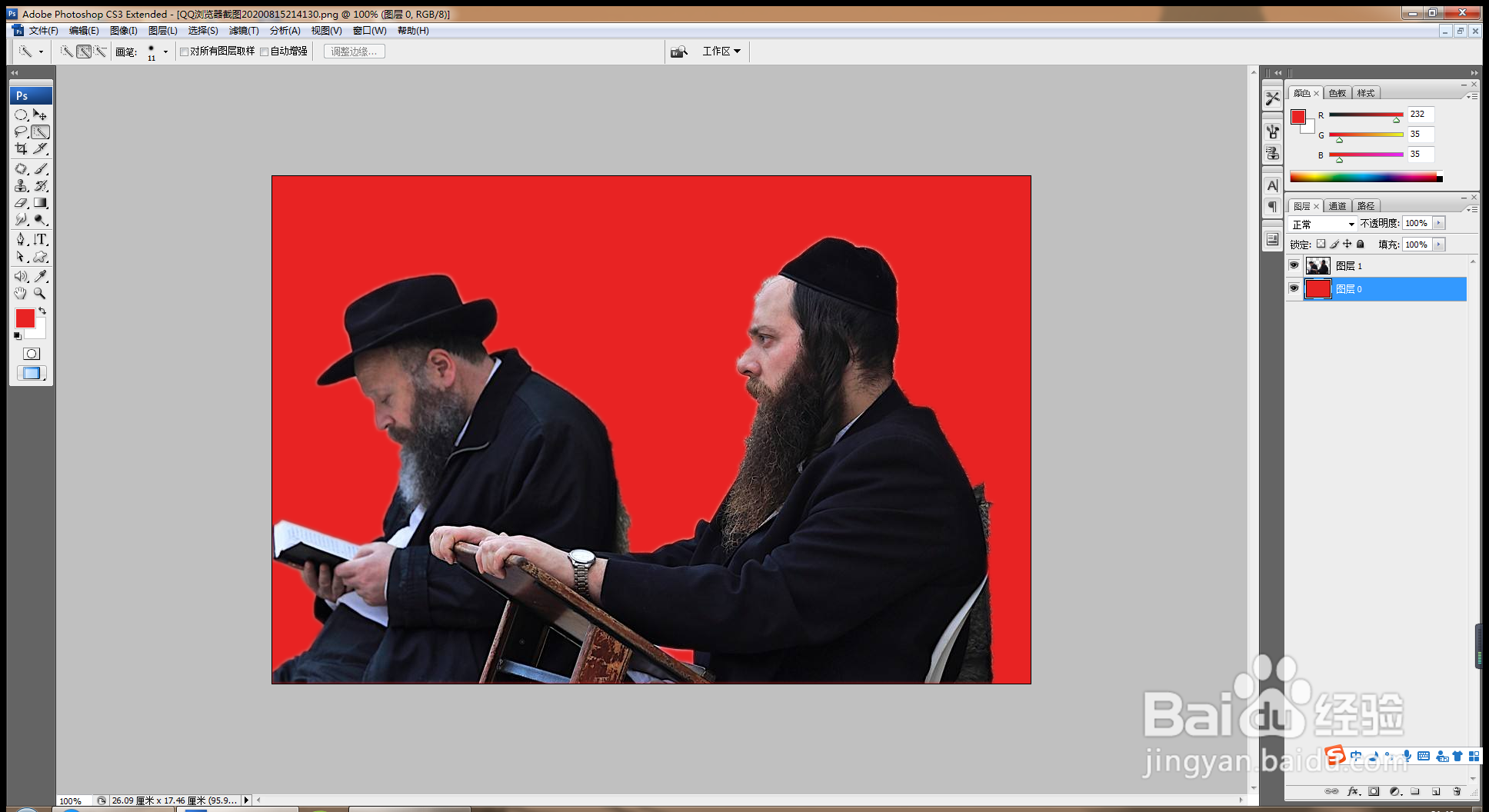
6、选择多边形套索工具,载入选区,如图

7、再次选择边缘要去除的范围,按delete键删除边缘内容,如图
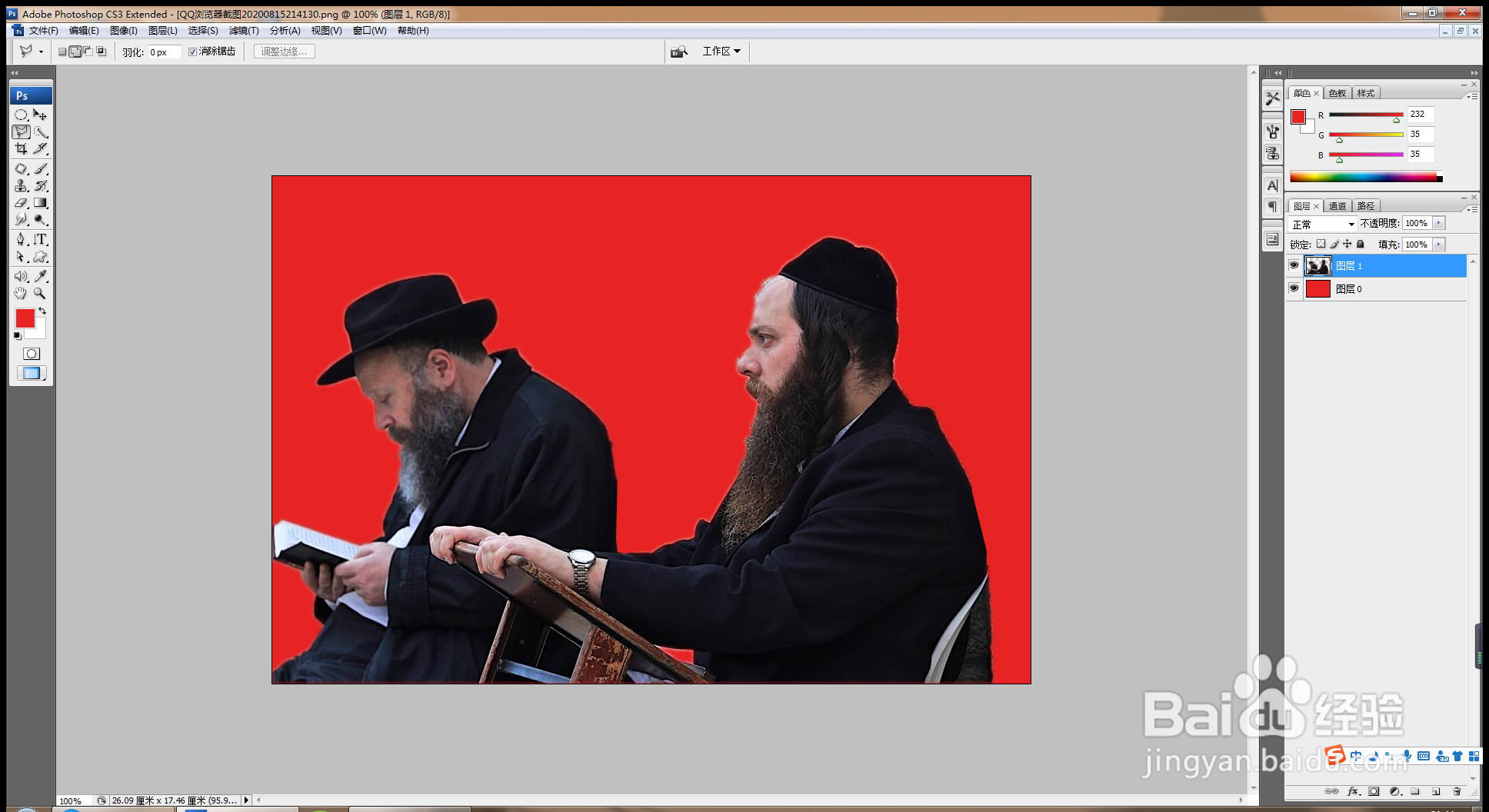
8、选择横排文字工具,输入字体,设置字体颜色为黑色,点击确定,如图

